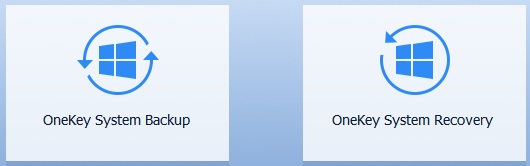Как пользоваться восстановлением Aomei onekey
Обновлено: 25.06.2024
В этом обзоре AOMEI OneKey Recovery я попытаюсь использовать программное обеспечение на своем собственном ноутбуке Dell (как и во всех обзорах программного обеспечения, которые я делаю), проверю, насколько хорошо оно работает, и отвечу на основные вопросы о нем.
Когда может потребоваться использование AOMEI OneKey Recovery?
Прежде чем я покажу, как работает это программное обеспечение, я хочу подчеркнуть, что оно может вам вообще не понадобиться. У производителей ПК часто есть свои собственные инструменты резервного копирования и восстановления (например, Lenovo OneKey Recovery, Dell Backup and Recovery и HP Recovery Manager), и вы должны сначала попробовать их, если они доступны для вас. Если они по какой-то причине не работают для вас или вы используете ноутбук от более мелкого производителя, у которого нет этих инструментов, вы можете взглянуть на AOMEI OneKey Recovery. Другой сценарий, в котором AOMEI OneKey Recovery может вам помочь, — это если ваш компьютер внезапно перестает загружаться до того, как вы сделали какое-либо резервное копирование или использовали какое-либо средство резервного копирования ранее.
Установка AOMEI OneKey Recovery
AOMEI OneKey Recovery имеет очень простой и стандартный процесс установки. На момент написания (используя версию 1.6.3) загружаемый установщик .exe весит чуть менее 20 МБ (доступен на этой странице веб-сайта AOMEI). Установка заняла у меня около 1 минуты:

Использование AOMEI OneKey Recovery
AOMEI OneKey Recovery — это очень простое программное обеспечение, и его использование не требует пояснений. Когда вы открываете AOMEI OneKey Recovery, вам предоставляется 2 очень простых варианта — создать новую резервную копию или восстановить ее:
Тогда у вас есть 2 варианта, где сохранить полученную резервную копию:

Если вы выберете первый (рекомендуемый) вариант, он сохранит резервную копию на жестком диске вашего компьютера. В противном случае при втором варианте вам придется выбрать внешнее устройство для сохранения резервной копии.
Есть также возможность сжать резервную копию и установить ли для нее пароль:

Затем вы выбираете раздел для резервного копирования:

Затем будет создана резервная копия (подготовьтесь к перезагрузке компьютера, когда это будет сделано):

После завершения резервного копирования вы, конечно, можете восстановить его в любое время из AOMEI OneKey Recovery.
Сколько стоит восстановление AOMEI OneKey?
29,95 долларов США за версию Professional с пожизненными обновлениями или 499 долларов США за версию Technician и 999 долларов США за версию Customization. Если вы единственный пользователь, покупающий его для себя, вам, конечно, нужна только версия Professional.
Каковы альтернативы AOMEI OneKey Recovery?
Помимо бесплатных инструментов резервного копирования и восстановления, предлагаемых многими производителями ПК (см. выше), основными инструментами резервного копирования и восстановления, конкурирующими с AOMEI OneKey Recovery, являются следующие:
- AOMEI Backupper (см. мой обзор AOMEI Backupper)
- Макриум Рефлект
- Клонезилла
- Acronis True Image
Если вам интересно, разница между AOMEI Backupper и AOMEI OneKey Recovery заключается в том, что AOMEI OneKey Recovery может делать резервную копию только всей системы и предназначен для полного восстановления системы, в то время как AOMEI Backupper может создавать резервные копии отдельных частей вашей системы, а также имеет другие функции, такие как синхронизация файлов.
Я бы назвал Macrium Reflect ближайшим конкурентом AOMEI OneKey Recover, преимуществом которого является лучшее резервное копирование зашифрованных дисков BitLocker (см. здесь). инструмент. Однако это значительно дороже — 69,95 долларов США за одну лицензию.
Рекомендуется ли восстановление AOMEI OneKey Recovery?
Только если у вас нет доступа к бесплатным инструментам резервного копирования или они по какой-то причине вам не подходят. AOMEI OneKey Recovery должен отлично работать для вас, и AOMEI — уважаемая компания. Но вам не нужно платить за это, если вы не испробовали все доступные бесплатные инструменты и они по какой-то причине не работают.
Защитите свой ПК и сервер с помощью резервного копирования и восстановления системы одним ключом. Он может создать собственный раздел восстановления заводских настроек на компьютерах Lenovo, Dell, HP, Toshiba и т. д.
Обзор восстановления AOMEI OneKey

Сбой системы и сбой при загрузке — распространенные проблемы, с которыми сталкиваются пользователи компьютеров. Если вы используете компьютер Lenovo, Dell, HP или Toshiba, вы можете найти на своем устройстве встроенную программу резервного копирования и восстановления системы.
Что делать, если вы хотите создать раздел для восстановления заводских настроек на компьютерах других марок? Или что делать, если встроенный инструмент не работает?
В таких ситуациях вам может помочь AOMEI OneKey Recovery. Это простое и безопасное программное обеспечение для восстановления с одним ключом, которое можно использовать на компьютерах всех марок. Вы можете сделать резервную копию операционной системы в свой собственный заводской раздел восстановления или в другое место. Если ваш компьютер не загружается, вы можете легко восстановить его нормальное состояние, нажав клавишу «F11» (по умолчанию) или клавишу «A» во время запуска компьютера.
Подходит для Win11

Резервное копирование системы OneKey
AOMEI OneKey Recovery предлагает одно ключевое решение для резервного копирования системы для резервного копирования ОС в раздел восстановления заводских настроек, на внешнее устройство или в сетевую папку и т. д. Для всех, кто намеревается выполнить обновление до Windows 11, резервное копирование исходной системы абсолютно необходимо, прежде чем пытаться из последней системы.
Подходит для Win11

Восстановление системы OneKey
AOMEI OneKey Recovery позволяет восстановить заводские настройки системы или ранее сохраненное состояние, войдя в среду восстановления с помощью клавиши «F11» или «A». В случае любой непредвиденной проблемы при обновлении до последней версии Windows 11 вы можете восстановить свою старую систему одним щелчком мыши.

Дополнительные параметры резервного копирования
Вы можете изменить уровень сжатия резервных копий, чтобы сэкономить место на диске. Вы также можете зашифровать резервную копию паролем, чтобы избежать несанкционированного доступа.

Требования к среде установки
Поддерживаемые ОС: Windows 11/10/8.1/8/7/XP/Vista, SBS 2003/2008/2011, Windows Server 2003/2008/2011/2012/2016/2019 (включая R2) и последняя версия Windows Server 2022 г.
Поддерживаемые устройства хранения: локальные диски, внешние жесткие диски, твердотельные накопители (SSD), флэш-накопители USB и т. д.
Выберите подходящий продукт AOMEI OneKey Recovery
Существует три версии AOMEI OneKey Recovery, которые могут удовлетворить ваши различные потребности.
Профессиональное восстановление AOMEI OneKey
Самый простой инструмент резервного копирования и восстановления системы. Создайте свой собственный раздел восстановления заводских настроек несколькими щелчками мыши и выполните восстановление заводского образа с помощью клавиши «F11» или «A».
Лицензия «Lifetime Upgrades» гарантирует, что вы имеете право БЕСПЛАТНО обновиться до любых более поздних новых версий, которые мы выпускаем после того, как вы их купите. Нет ежегодного выставления счетов или затрат на продление. Лицензия также включает бесплатную бессрочную техническую поддержку.
Специалист по восстановлению AOMEI OneKey
Мощная программа восстановления с одним ключом для компаний. Его можно использовать для защиты неограниченного количества компьютеров в одной компании и предоставления платных технических услуг клиентам.
Лицензия «Lifetime Upgrades» гарантирует, что вы имеете право БЕСПЛАТНО обновиться до любых более поздних новых версий, которые мы выпускаем после того, как вы их купите. Нет ежегодного выставления счетов или затрат на продление. Лицензия также включает бесплатную бессрочную техническую поддержку.
Настройка восстановления AOMEI OneKey
Комплексные решения для восстановления с одним ключом для корпоративных пользователей. Самое главное, что он позволяет настраивать пользовательский интерфейс (UI), включая логотип, тексты, ссылки, изображения и т. д.
Лицензия «Lifetime Upgrades» гарантирует, что вы имеете право БЕСПЛАТНО обновиться до любых более поздних новых версий, которые мы выпускаем после того, как вы их купите. Нет ежегодного выставления счетов или затрат на продление. Лицензия также включает бесплатную бессрочную техническую поддержку.
Чтобы узнать больше о различиях между различными выпусками, см. сравнение выпусков.
Зачем нужно восстановление AOMEI OneKey?
AOMEI OneKey Recovery очень помогает в следующих ситуациях.
Ваш компьютер внезапно перестает загружаться, появляется сообщение "Не удалось запустить Windows", "Ошибка загрузки операционной системы" или "Ошибка загрузки с диска" и т. д.
Встроенное в ваш компьютер средство резервного копирования и восстановления, такое как Lenovo OneKey Recovery, Dell Backup and Recovery и HP Recovery Manager, обнаруживает некоторые ошибки и не работает.
На настольных компьютерах и ноутбуках некоторых марок нет раздела для восстановления заводских настроек. Вы хотите создать собственный раздел восстановления для защиты системы.
Отзывы и комментарии
AOMEI OneKey Recovery создает собственный раздел восстановления Windows Windows… Если вы хотите создать свой собственный раздел восстановления, AOMEI добавит эту функцию резервного копирования на любой ПК.
AOMEI OneKey Recovery одинаково эффективен, бесплатен и прост в использовании и совместим с любой системой Windows и любым компьютером.
AOMEI OneKey Recovery — отличный и удобный инструмент для всех пользователей компьютеров, с помощью которого можно без проблем настроить заводской раздел! В результате нашего тестирования мы смогли выполнить резервное копирование образа системы и легко восстановить наши тестовые компьютеры.

Уильям Смит
Я рад сообщить, что мне удалось решить проблему. Я наркоман AOMEI. Я не знаю, как КТО-НИБУДЬ может использовать компьютер, на котором не установлено программное обеспечение AOMEI.

Джеймс Браун
Это фантастическое программное обеспечение, и мы все должны поздравить вас с фантастической работой. Ваше программное обеспечение не доставляет неудобств. Это действительно спасение.

Оливер Бейкер
Я просто хотел найти время, чтобы сказать "Спасибо" за такой замечательный продукт AOMEI OneKey Recovery.
Если вы не хотите сойти с ума, когда ваш компьютер выйдет из строя, вы можете использовать AOMEI OneKey Recovery для резервного копирования и восстановления вашей системы. Что такое восстановление одним ключом? В индустрии ПК восстановление одним ключом означает создание полной резервной копии системы с последующим восстановлением. Обычно сначала делается полная резервная копия предустановленной системы, программного обеспечения, файлов и т. д. Файл образа восстановления onekey будет храниться в скрытом разделе или каталоге.
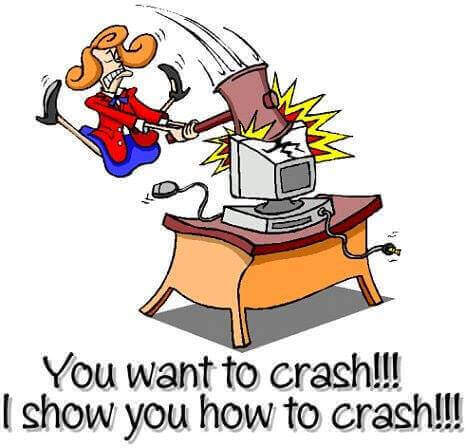
Если вы опасаетесь сбоя системы, вы можете использовать AOMEI OneKey Recovery для полного резервного копирования и восстановления системы
Когда вы хотите восстановить, вам просто нужно включить компьютер, прежде чем он войдет в систему, выполните несколько простых операций, следуя инструкциям для фиксации. Поскольку это полное резервное копирование, мы можем восстановить систему только до состояния точки резервного копирования, которое часто соответствует заводским настройкам. Восстановление одним ключом используется для восстановления системы компьютера. Но эта информация будет переопределена информацией о резервном образе. Таким образом, восстановление одним ключом также называется сбросом одним ключом.
Восстановление одним ключом впервые появилось на фирменных компьютерах, большинство из которых — ноутбуки. Например, Dell, HP, Toshiba, восстановление одним ключом Lenovo и т. Д. У них есть горячая клавиша или физическая кнопка для входа в среду восстановления. С восстановлением одним ключом все становится намного проще, вам не нужно переустанавливать систему. Но фирменная программа восстановления с одним ключом имеет много ограничений. Например, если вы создали новый раздел или переместили раздел, это может повлиять на раздел восстановления, в котором сохранены файлы изображений. Но иногда нам приходится изменять размер раздела, особенно системного. Это может привести к отключению встроенного инструмента восстановления с одним ключом.
За это время пользователи поняли, что стороннее программное обеспечение для восстановления onekey может быть лучше, по крайней мере, оно все еще хорошо работает после смены разделов. Говоря о стороннем программном обеспечении для восстановления OneKey, OneKey Recovery является хорошим. Возможно, вы уже слышали об AOMEI Backupper, превосходном программном обеспечении для резервного копирования, которое часто получает награду в ТОП-10 на рынке программного обеспечения для резервного копирования.
AOMEI OneKey Recovery появился позже, чем AOMEI Backupper, он разработан специально для резервного копирования и восстановления системы. Их основная технология одинакова. AOMEI OneKey Recovery унаследовал AOMEI Backupper со стилем интерфейса, темно-синим, простым для понимания.
В основном интерфейсе AOMEI OneKey Recovery есть только две опции. Вы можете скачать onekey recovery бесплатно, и теперь это бесплатное программное обеспечение поддерживает последние версии Windows 10, Windows 8.1/8, Windows 7, Vista, XP, все выпуски, как 32-разрядные, так и 64-разрядные.
Как запустить восстановление AOMEI OneKey
На большинстве компьютеров можно нажать клавишу «F11» или «A» при запуске системы, чтобы войти в среду Windows PE, а затем автоматически запустить AOMEI OneKey Recovery. Для компьютеров с материнской платой EFI/UEFI вы можете войти в программу для восстановления системы с помощью меню загрузки Windows. Безусловно, AOMEI OneKey Recovery позволяет настроить способ отображения загрузочного меню. Таким образом, мы можем сказать, что он прост в использовании.

Возможно, ваш компьютер не загружается должным образом из-за сбоя системы или аппаратного сбоя. Если вы никогда не сделаете резервную копию системы, вы потеряете важные данные или вам потребуется длительная (и, возможно, ненужная) переустановка Windows. Большинство компьютеров поставляются с предустановленными инструментами для резервного копирования и восстановления, такими как Lenovo OneKey Recovery, Dell Backup and Recovery Manager, HP Recovery Manager и т. д. Но некоторые из них сложны в использовании для новичков или не работают в последних операционных системах. Кроме того, разные марки компьютеров имеют разные инструменты резервного копирования и восстановления. Какое решение? Если вы хотите упростить задачу, это может быть AOMEI OneKey Recovery.
Как следует из названия, AOMEI OneKey Recovery Free похожа на Lenovo One Key Recovery, которая является своего рода страховым полисом для вашего ПК. Но он поддерживает резервное копирование всех марок настольных компьютеров, ноутбуков и ноутбуков, а не только компьютеров Lenovo. Он хорошо работает на 32-битной или 64-битной версии Windows 10, Windows 8.1/8, Windows 7, Vista и XP. Это позволяет вам сделать заводской раздел восстановления, который скрыт от повреждений, чтобы хранить копию вашей операционной системы, приложений, настроек. Создайте резервную копию системного раздела (обычно это диск C), а затем восстановите систему до предыдущего состояния, нажав клавишу «F11» (по умолчанию) или клавишу «A» в процессе запуска системы. Вы также можете создать резервную копию состояния системы для легкого восстановления различных состояний системы по вашему желанию. AOMEI OneKey Recovery поддерживает диски MBR и GPT. Он также поддерживает восстановление на исходный диск или другие диски. Кроме того, интерфейс AOMEI OneKey Recovery очень прост, просто отражая простоту использования.
Полные характеристики
Что нового в версии 1.6
- Добавлены новые выпуски: Professional Edition, Server Edition, Technician Edition и Customization Edition.
Общие
Операционные системы
Операционные системы Windows 10, Windows 8, Windows Vista, Windows, Windows 7, Windows XP
Популярность
Сопутствующее программное обеспечение
Главная страница Lazesoft Recovery Suite
Восстановить потерянные или удаленные данные и восстановить пароль Windows.
EaseUS Todo Backup бесплатно
Резервное копирование и восстановление фотографий, музыки, видео, документов, жесткого диска и разделов.
Читайте также: